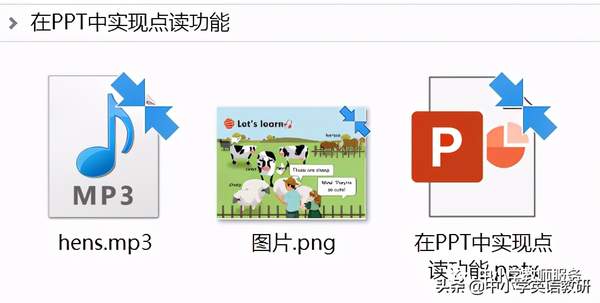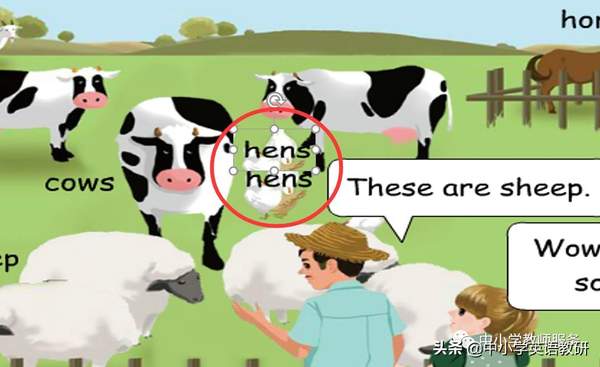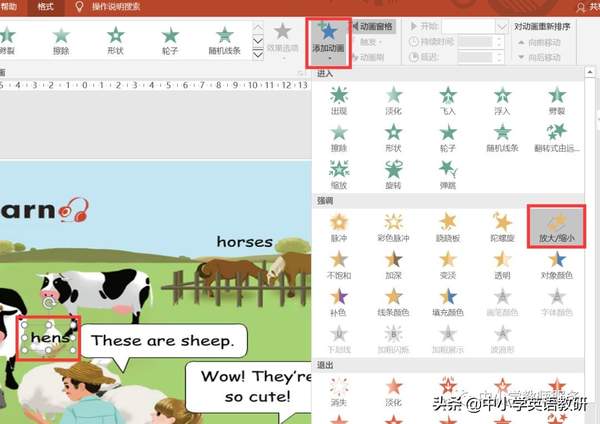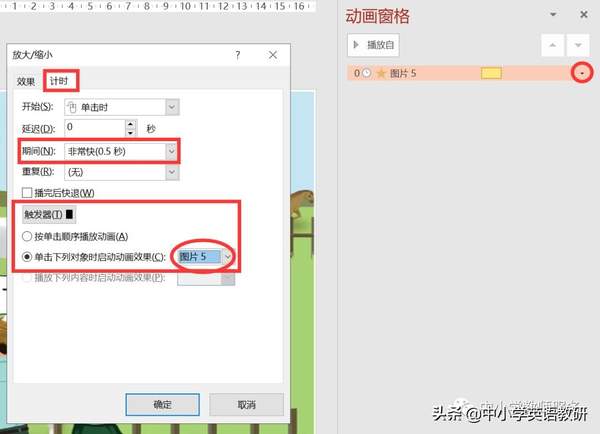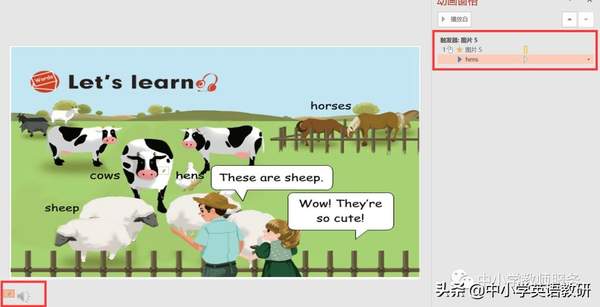如何在ppt中加入朗读录音(ppt朗读功能如何开启)
英语和语文老师在制作教学课件时,为了更好地突出教学内容,需要用到课文点读的功能,虽然已经有各类软件供大家选择,但终归没有直接在PPT中使用来得方便,那么有没有在PPT中快速实现的方法呢?(样例文件下载方式在文章末尾)
今天为各个老师分步骤说明在PPT中如何实现点读功能,供大家参考。以下是操作步骤。
步骤一:准备好制作PPT需要的图片和声音素材。如下图所示:
步骤二:新建一个PPT,插入需要实现点读功能的图片,并截取需要设置点读区域的图片或文字。
步骤三:选定截取的图片,设置动画为“放大/缩小”。
步骤四:点击动画窗格下方的图片右侧小箭头,选择“计时”,将期间选择为“非常快”,然后点击触发器,选择“单击下列对象时启动动画效果”,并设置为点击对应的图片。
步骤五:插入需要同步播放的声音文件,将出现的小喇叭图标拖放到最底下,可以避免误操作。然后在动画窗格选择对应的声音文件,设置为“从上一项开始”,然后保存PPT后进行播放,就实现点读放大功能了。
步骤六:效果展示。
重播
播放
00:00 / 00:00 正在直播00:00
进入全屏
50
点击按住可拖动视频
以上样例文件获取方式:关注后评论“点读”,看到留言后会私信给各位老师。
如果老师在教学过程中遇到了课件制作或资源方面的问题,也欢迎留言交流。
赞 (0)